TransCAD的操作法
- 格式:ppt
- 大小:1.71 MB
- 文档页数:31
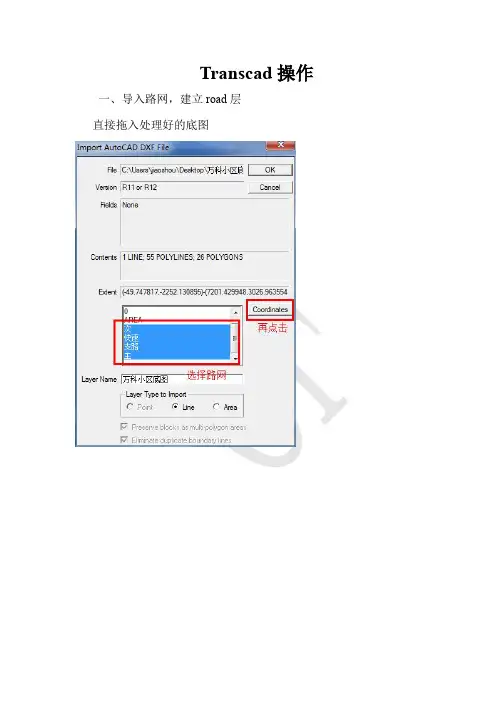
Transcad操作一、导入路网,建立road层直接拖入处理好的底图点击ok-ok,命名road保存(save)检查交叉口tools-map editing-check line layer connectivity无问题,交叉口显示为黑色,继续下一步;有问题交叉口显示红色和绿色,需调底图。
二、导入area层命名area保存三、Road与area叠加单击road层,右键选择layers把图层重命名四、质心层操作切area层-tools-exportOk-命名为质心层切endpoints-dataview先添加质心层,再切质心层--tools--map editingSetting不变,fill如下切road出现数据表五、最短路矩阵-阻抗矩阵切road--procedures--network--create--保存为net(路网创建完成)。
切endpoints--dataview--selection--settings--add SetcloseSelection切road--networks--multiple pathsOk--保存spamat,得到六、分布预测导入pa表格,Excel要保存格式为97-2003版.xls才能导入。
导入后保存命名为OD。
Dataview--jion平衡pa--procedures--planning--blanceOk--save-blance阻抗矩阵ID转换,点击(spmat)矩阵表任意空白右键保存CGRAV七、分配预测把分部预测得到的转换ID(out matrix)--任意空白右键Window--tile--显示地图在最前面--切road层--planning--Ok--save-ASN-LINKFLOW生成流量图隐藏连接质心路段,selection by condition--条件填入Slection--settings八、导出OD表在output matrix中右键选择indicesOk--保存为txt格式--存为OD打开Excel--导入数据选择数据,下一步--下一步完成,插入第一行九、饱和度和流量图在road+ASN LINK FLOW--Dataview--column settings--选择AB-FLOW、BA-FLOW在Fomat选择12345即为整数。
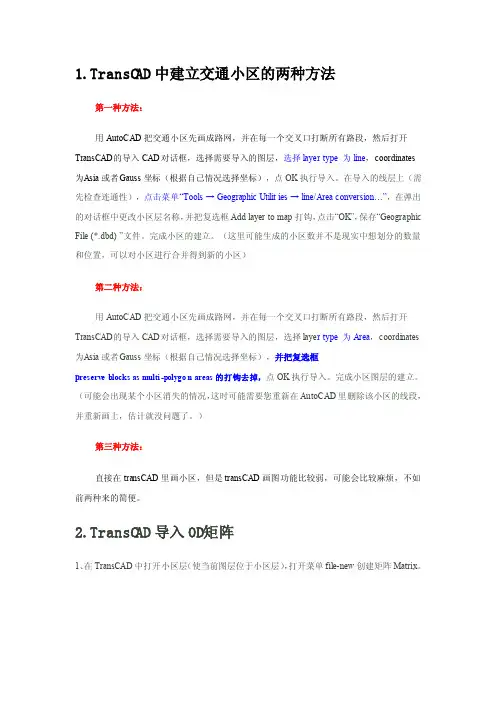
1.TransCA D中建立交通小区的两种方法第一种方法:用AutoCA D把交通小区先画成路网,并在每一个交叉口打断所有路段,然后打开Tra nsCAD的导入CAD对话框,选择需要导入的图层,选择layer type 为line,coordin ates为A sia或者G auss坐标(根据自己情况选择坐标),点OK执行导入。
在导入的线层上(需先检查连通性),点击菜单“Tools→Geograp hic Utiliti es→line/Area convers i on…”,在弹出的对话框中更改小区层名称,并把复选框Ad d layer to map打钩,点击“OK”,保存“Geograp hic File(*.dbd)”文件。
完成小区的建立。
(这里可能生成的小区数并不是现实中想划分的数量和位置,可以对小区进行合并得到新的小区)第二种方法:用AutoCA D把交通小区先画成路网,并在每一个交叉口打断所有路段,然后打开Tra nsCAD的导入CAD对话框,选择需要导入的图层,选择layer type 为Area,coordin ates 为A sia或者G auss坐标(根据自己情况选择坐标),并把复选框pr eserve blocksas multi-polygon areas的打钩去掉,点OK执行导入。
完成小区图层的建立。
(可能会出现某个小区消失的情况,这时可能需要您重新在Aut oCAD里删除该小区的线段,并重新画上,估计就没问题了。
)第三种方法:直接在tran sCAD里画小区,但是trans CAD画图功能比较弱,可能会比较麻烦,不如前两种来的简便。
2.TransCA D导入OD矩阵1、在TransC AD中打开小区层(使当前图层位于小区层),打开菜单fil e-new创建矩阵Matrix。
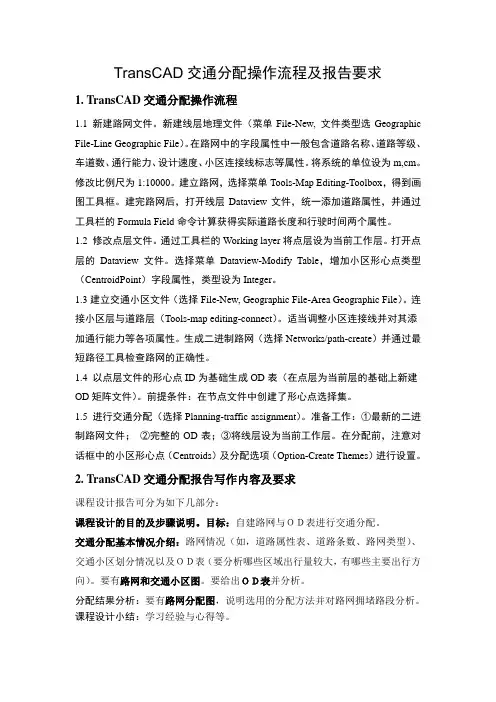
TransCAD交通分配操作流程及报告要求1. TransCAD交通分配操作流程1.1 新建路网文件。
新建线层地理文件(菜单File-New, 文件类型选Geographic File-Line Geographic File)。
在路网中的字段属性中一般包含道路名称、道路等级、车道数、通行能力、设计速度、小区连接线标志等属性。
将系统的单位设为m,cm。
修改比例尺为1:10000。
建立路网,选择菜单Tools-Map Editing-Toolbox,得到画图工具框。
建完路网后,打开线层Dataview文件,统一添加道路属性,并通过工具栏的Formula Field命令计算获得实际道路长度和行驶时间两个属性。
1.2 修改点层文件。
通过工具栏的Working layer将点层设为当前工作层。
打开点层的Dataview文件。
选择菜单Dataview-Modify Table,增加小区形心点类型(CentroidPoint)字段属性,类型设为Integer。
1.3建立交通小区文件(选择File-New, Geographic File-Area Geographic File)。
连接小区层与道路层(Tools-map editing-connect)。
适当调整小区连接线并对其添加通行能力等各项属性。
生成二进制路网(选择Networks/path-create)并通过最短路径工具检查路网的正确性。
1.4 以点层文件的形心点ID为基础生成OD表(在点层为当前层的基础上新建OD矩阵文件)。
前提条件:在节点文件中创建了形心点选择集。
1.5 进行交通分配(选择Planning-traffic assignment)。
准备工作:①最新的二进制路网文件;②完整的OD表;③将线层设为当前工作层。
在分配前,注意对话框中的小区形心点(Centroids)及分配选项(Option-Create Themes)进行设置。
2. TransCAD交通分配报告写作内容及要求课程设计报告可分为如下几部分:课程设计的目的及步骤说明。


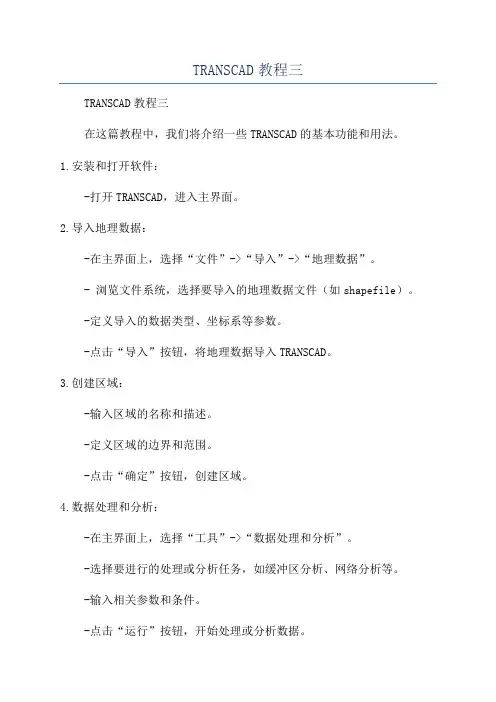
TRANSCAD教程三TRANSCAD教程三在这篇教程中,我们将介绍一些TRANSCAD的基本功能和用法。
1.安装和打开软件:-打开TRANSCAD,进入主界面。
2.导入地理数据:-在主界面上,选择“文件”->“导入”->“地理数据”。
- 浏览文件系统,选择要导入的地理数据文件(如shapefile)。
-定义导入的数据类型、坐标系等参数。
-点击“导入”按钮,将地理数据导入TRANSCAD。
3.创建区域:-输入区域的名称和描述。
-定义区域的边界和范围。
-点击“确定”按钮,创建区域。
4.数据处理和分析:-在主界面上,选择“工具”->“数据处理和分析”。
-选择要进行的处理或分析任务,如缓冲区分析、网络分析等。
-输入相关参数和条件。
-点击“运行”按钮,开始处理或分析数据。
-在地图上绘制道路或公交线路,定义其属性和连接。
-点击“保存”按钮,保存网络。
6.可视化:-在主界面上,选择“可视化”->“地图”。
-选择要显示的地图图层,如道路、交通流量等。
-调整地图的样式和显示方式,如颜色、符号等。
-点击“应用”按钮,显示地图。
7.模型和模拟:-在主界面上,选择“模型”->“新模型”。
-选择要使用的模型类型,如交通仿真、交通运输模型等。
-输入相关参数和条件。
-点击“开始”按钮,运行模型或模拟。
8.报告和输出:-在主界面上,选择“文件”->“导出”。
- 选择要导出的输出格式,如PDF、Excel等。
-输入相关参数和条件。
-点击“导出”按钮,将结果导出为报告或输出文件。
这些是一些TRANSCAD的基本功能和用法,通过使用这些功能,您可以进行各种交通规划和分析任务。
请注意,TRANSCAD还提供了许多高级功能和工具,可以根据具体需求进行深入学习和使用。

TRANSCAD教程一TRANSCAD教程一1.TRANSCAD概述2.安装TRANSCAD3.创建交通网络在TRANSCAD中,交通网络是交通模拟和分析的基础。
创建交通网络的步骤如下:-在TRANSCAD菜单中,选择“文件”>“新建”>“交通网络”。
-输入交通网络名称和描述,选择坐标系,点击“确定”。
4.导入地理数据要使用TRANSCAD进行交通模拟和分析,首先需要导入地理数据,如道路网络、人口数据等。
可以通过以下步骤导入地理数据:-在TRANSCAD菜单中,选择“文件”>“导入”>“地理数据”。
-选择要导入的文件或文件夹,并设置导入参数。
-点击“确定”开始导入。
5.创建行程在进行交通模拟和分析之前,需要创建行程数据,即模拟的交通出行。
可以通过以下步骤创建行程:-在TRANSCAD菜单中,选择“文件”>“新建”>“行程数据”。
-输入行程数据名称和描述,选择行程类型和所属交通网络,点击“确定”。
6.分配行程行程分配是指将创建的行程数据分配给交通网络中的道路,以模拟交通流。
可以通过以下步骤分配行程:-在TRANSCAD菜单中,选择“行程”>“分配”>“交通网络”。
-选择要分配的行程数据和交通网络,设置分配参数,点击“确定”。
7.运行模拟器在分配行程后,可以运行TRANSCAD模拟器来模拟交通流。
可以通过以下步骤运行模拟器:-在TRANSCAD菜单中,选择“模拟器”>“设置”。
-设置模拟器参数,如模拟时间、时间步长等。
-点击“开始模拟”开始模拟交通流。
8.分析结果模拟完成后,可以对模拟结果进行各种分析。
TRANSCAD提供了许多工具和功能来帮助用户分析交通模拟结果,如交通量分析、行程时间分析、路段流量分析等。
9.优化交通系统在分析交通模拟结果的基础上,可以通过优化交通系统来改善交通流和减少拥堵。
TRANSCAD提供了多种优化工具和算法,如交通信号优化、路径选择优化等。
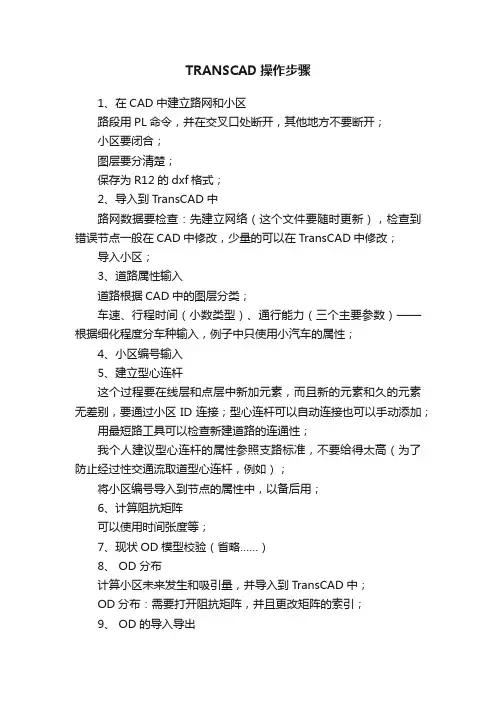
TRANSCAD操作步骤1、在CAD中建立路网和小区路段用PL命令,并在交叉口处断开,其他地方不要断开;小区要闭合;图层要分清楚;保存为R12的dxf格式;2、导入到TransCAD中路网数据要检查:先建立网络(这个文件要随时更新),检查到错误节点一般在CAD中修改,少量的可以在TransCAD中修改;导入小区;3、道路属性输入道路根据CAD中的图层分类;车速、行程时间(小数类型)、通行能力(三个主要参数)——根据细化程度分车种输入,例子中只使用小汽车的属性;4、小区编号输入5、建立型心连杆这个过程要在线层和点层中新加元素,而且新的元素和久的元素无差别,要通过小区ID连接;型心连杆可以自动连接也可以手动添加;用最短路工具可以检查新建道路的连通性;我个人建议型心连杆的属性参照支路标准,不要给得太高(为了防止经过性交通流取道型心连杆,例如);将小区编号导入到节点的属性中,以备后用;6、计算阻抗矩阵可以使用时间张度等;7、现状OD模型校验(省略……)8、 OD分布计算小区未来发生和吸引量,并导入到TransCAD中;OD分布:需要打开阻抗矩阵,并且更改矩阵的索引;9、 OD的导入导出导出:保存为dbf格式;导入:10、期望线11、交通流量分配要打开需分配的OD矩阵;把矩阵的索引更改为节点的ID;有的时候它不会自己打开,要到文件夹中把结果找到;把两个表连接到一起,计算饱和度;画出流量图和饱和度图;12、基本完成我这个只是基本的过程,大家知道一个交通预测在TransCAD中的建模过程,希望对你们有一定的帮助。
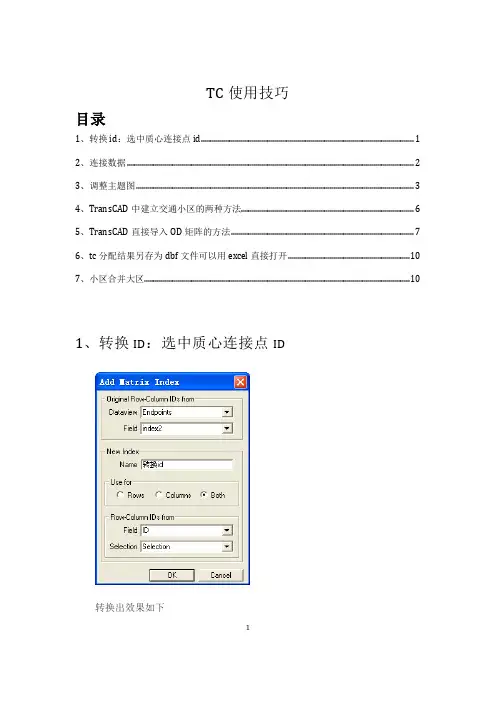
TC使用技巧目录1、转换id:选中质心连接点id (1)2、连接数据 (2)3、调整主题图 (3)4、TransCAD中建立交通小区的两种方法 (6)5、TransCAD直接导入OD矩阵的方法 (7)6、tc分配结果另存为dbf文件可以用excel直接打开 (10)7、小区合并大区 (10)1、转换ID:选中质心连接点ID转换出效果如下12、连接数据先将一组dataview另存为bin格式,然后用tc打开bin ,点击或是dataview中的jion,如下图:点ok出如下结果:2选中index实验填充小区实际编号,,6、矩阵对角线清零3、调整主题图点弹出以下对话框,点styles3质心输出1、在学习TransCAD之前,先来认识几个文件格式:(1)dbd:保存点、线、面层的数据;(2)map:地图文件,编辑完dbd后,生成map;(3)bin:表格数据,存储一般表格形式的数据,编辑完bin后,若想保存,出来dvw格式的文件,表示普通数据表的外观;(4)mtx:矩阵文件,一般用来表示OD数据之类的,若想创建矩阵文件,需打开创建好的bin文件或者map文件,因为这是基于bin、map创建的。
42、使用该软件之前,最好进行一些设置:edit-preferences,包括地图精度,存放位置之类的,改成中国的习惯3、创建面类型文件:new-geographic file-area geographic file,然后进行设置面类型文件的字段4、点击“铅笔+方格”快捷菜单,可进行面的绘制之类的操作,“i”可进行面(小区)的信息扩展5、如果修改面的类型,可点击“类似三层图层”的那个快捷菜单6、修改字段的话,可点击dadaview-modify table,前提条件是:表格数据并没有和面文件join,joinzai dataview菜单下7、创建表格文件时,基本上是在“edit”菜单下进行操作,增加记录,删除记录,等8、建立矩阵文件的前提是打开创建好的bin文件或者地图文件。
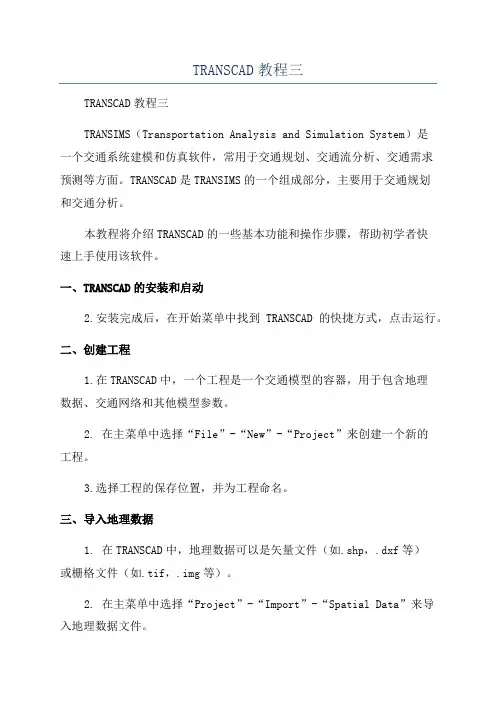
TRANSCAD教程三TRANSCAD教程三TRANSIMS(Transportation Analysis and Simulation System)是一个交通系统建模和仿真软件,常用于交通规划、交通流分析、交通需求预测等方面。
TRANSCAD是TRANSIMS的一个组成部分,主要用于交通规划和交通分析。
本教程将介绍TRANSCAD的一些基本功能和操作步骤,帮助初学者快速上手使用该软件。
一、TRANSCAD的安装和启动2.安装完成后,在开始菜单中找到TRANSCAD的快捷方式,点击运行。
二、创建工程1.在TRANSCAD中,一个工程是一个交通模型的容器,用于包含地理数据、交通网络和其他模型参数。
2. 在主菜单中选择“File”-“New”-“Project”来创建一个新的工程。
3.选择工程的保存位置,并为工程命名。
三、导入地理数据1. 在TRANSCAD中,地理数据可以是矢量文件(如.shp,.dxf等)或栅格文件(如.tif,.img等)。
2. 在主菜单中选择“Project”-“Import”-“Spatial Data”来导入地理数据文件。
3.选择要导入的数据文件,并设置导入选项,如坐标系统和数据化解析度。
四、创建网络1.在TRANSCAD中,网络是交通模型的主要组成部分,用于表示道路、路径和交叉口。
2. 在主菜单中选择“Network”-“Build”-“Road Network”来创建一个新的网络。
3.选择要建立网络的地理数据文件,并设置属性,如道路类型、车道数和限速。
五、添加交通需求1.在TRANSCAD中,交通需求表示人员或车辆在网络上的活动和移动。
2. 在主菜单中选择“Demand”-“Add”-“Trip Generation”来添加一个新的交通需求。
3.设置交通需求的属性,如出行目的、出发和到达地点,以及交通方式。
4.根据需要,可以添加多个交通需求,以模拟不同的出行活动。
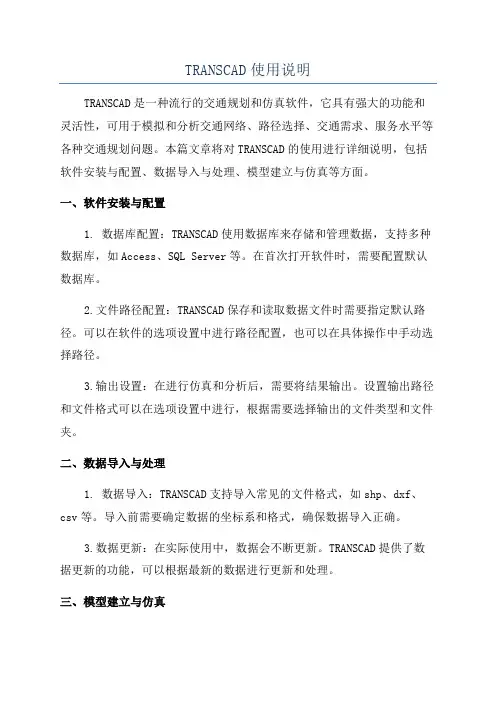
TRANSCAD使用说明TRANSCAD是一种流行的交通规划和仿真软件,它具有强大的功能和灵活性,可用于模拟和分析交通网络、路径选择、交通需求、服务水平等各种交通规划问题。
本篇文章将对TRANSCAD的使用进行详细说明,包括软件安装与配置、数据导入与处理、模型建立与仿真等方面。
一、软件安装与配置1. 数据库配置:TRANSCAD使用数据库来存储和管理数据,支持多种数据库,如Access、SQL Server等。
在首次打开软件时,需要配置默认数据库。
2.文件路径配置:TRANSCAD保存和读取数据文件时需要指定默认路径。
可以在软件的选项设置中进行路径配置,也可以在具体操作中手动选择路径。
3.输出设置:在进行仿真和分析后,需要将结果输出。
设置输出路径和文件格式可以在选项设置中进行,根据需要选择输出的文件类型和文件夹。
二、数据导入与处理1. 数据导入:TRANSCAD支持导入常见的文件格式,如shp、dxf、csv等。
导入前需要确定数据的坐标系和格式,确保数据导入正确。
3.数据更新:在实际使用中,数据会不断更新。
TRANSCAD提供了数据更新的功能,可以根据最新的数据进行更新和处理。
三、模型建立与仿真2.路径选择:TRANSCAD提供了多种路径选择算法,可以根据不同的策略和需求进行路径选择。
可以基于最短路径、最快路径、最便捷路径等进行选择。
3.交通需求模拟:TRANSCAD可以根据交通需求数据进行仿真模拟,模拟不同交通需求下的交通状况和服务水平。
可以通过调整交通需求参数来观察仿真结果的变化。
4.分析与评估:TRANSCAD提供了多种分析和评估工具,可以对交通网络、路径选择、交通需求等进行分析和评估。
可以对不同方案进行比较,优化交通规划方案。
四、结果输出与展示1.图表输出:TRANSCAD可以将仿真和分析结果以图表的形式进行输出,如交通流量图、路径选择图等。
可以将图表保存为图片格式,方便后续使用。
2.报告生成:TRANSCAD可以生成详细的报告,包括仿真和分析的结果、参数设置、数据处理流程等。
Transcad 关键操作指南Transcad 主要进行四阶段法中的交通分布和交通分配。
交通生成一般在Excel 中采用原单位法进行计算。
交通方式划分主要由交通工程师根据各种资料和个人经验判定。
1 建立一个路网在建路网前,先打开tif 格式的地图。
(file-open, 选择*.tif 格式)。
然后建立线层地理文件(选择file-new,geographic file-line geographic file )。
在路网中的字段属性中一般包含车道数,通行能力,设计速度,道路等级,小区连接线,背景交通量(lanes ,capacity,speed, type ,centroidline, basicvolume )等。
还可通过计算获得roadlength, traveltime 。
自身的默认字段有ID ,length, dir 。
在点层中设置以下属性:小区形心点(zonepoint ),默认字段有ID ,longitude ,latitude 。
建路网前,先将系统的默认单位设为km ,cm(Edit-preferences)。
比例尺可为1cm=100m 。
建立路网,选择Tools-Map editing-toolbox ,得到画图工具框。
建路网时,可按由上向下,先左后右的顺序根据地图文件创建。
同时,要打开点层文件,并标注节点ID 。
时刻注意节点ID 是否连续,若发生节点ID 跳跃,说明可能有的路段没连上,从而生成了2个节点。
这往往是比较难发现的。
所以,等画完所有路段后进行一下路段连接性检查(选择Tools-map editing-check line layer connectivity )。
检查完毕后,先用Main Toolbox 中的INFO 工具添加路段的道路等级属性。
城市道路等级一般分为四类(Expressway-0, primary road-1, secondary road-2, tertiary road-3)。
TransCAD四阶段法基本操作步骤1、导入背景图片Open:*.tif坐标系统:Aisa,China HongKong1980 Grid单位:kilometers2、新建路网层(线层)New-Geographic File选择Line Geographic File,层名:njroad,端点层名:njroad point域字段要求:capacity, time,speed画路网:Tools-Map Editing-Toolbox画完后检查路网的连通性:Tools-Map Editing-check line layer connectivity3、新建交通区层(面层)New-Geographic File选择Area Geographic File,options选择第一项,输入层名zone 添加域字段,要求:Code,P,A画交通区添加交通区属性数据:交通区编码Code,发生吸引量根据学号修正后输入P、A4、建立交通区形心与路网的连接在端点层njroad point添加字段index,操作方法:dataview-modify table选择面层,使用tool-mapediting-connect选择node field: index. fill with 选择Ids from area layer5、更新路网的路段属性信息添加路段属性数据:使用Fill…capacity,speed,time其中time=Length*1.609*60/406、交通分布(1)当前图层选择交通区zone图层(2)新建阻抗矩阵文件:New-Matrix,矩阵文件字Impedance(3)采用matrix-indecs更新阻抗矩阵的行列编码,以实际交通区编号显示矩阵(2)输入阻抗矩阵,或导入阻抗矩阵(3)阻抗矩阵输入完成后,取消indecs替换,以ID显示矩阵(4)交通分布:planning-trip distribution-Gravity application默认参数,分别以Gamma函数作OD1,以Inverse函数作分布矩阵OD27、建立网络文件,进行交通分配(1)建立网络文件,选择njroad层,使用Networks/paths-Create…(2)选择njroad point层,使用select by condition建立形心点选择集(3)更新OD矩阵的行列编码,以节点的ID来表示OD矩阵的行列编号。
T R a n s c a d使用说明-CAL-FENGHAI.-(YICAI)-Company One1Transcad快速建模简体版一、有关CAD图的处理1.将CAD路网图除掉不需要图层,只需有边线、红线及中线三层即可,将该图层另存为R12格式下的dxf文件2.打开transcad,点击openfile【打开文件】,点击file of type【文件类型】下拉菜单中,输入A,找到.dxf文件,将其导入到transcad中3.在导入dxf文件的对话框中,import autocad DXf file,选中【导入dxf文件】选择要导入的图层,边线、红线、中线。
注:按住ctrl连续选择边、红、中线4.选择coordinates【坐标】A.在坐标系统框内,在class下拉菜单中选择Asia【亚洲】,在zone 【区域】下拉菜单中选择china ciesin grid【中国大陆】-ok即可——取名B.导入成功后,立即存盘,点南save file【存储文件】自动保存成.map文件二、关于在transcad中建路网1.新建一个文件,点击new file找到geographic file【地理文件】——选择line geographic file【线状地理文件】‘2.在lay settings【层设置】name处,输入line layer,在endpoint layersettings【点层设置】name处改为“Line Endpoint layer”- ok3.填入模型参数属性【attrioutes for new layer】A.点击add field【填加项目】在下边field storage information【项目存储信息】name栏内输入name,在type【类型】栏下拉菜单中选择character【属性】B.依次点击add field 在name栏处依次输入:Name【命名】 Type【类型】CAP【通行能力】 integer 4Vel【速度】 integer 4Name【名字】 characterTime【时间】 Real 8Real Length【真实长度】 Real 8AB-THR (过境量)BA-THR integer 4 (过境量)AB-PROxBA-PROx注:最好输入字母大写,以免程序不认。
TransCAD上机-基本操作HAHA1 基本操作表1 Transcad的基本文件类型及说明1.1 交通小区划分1.1.1 新建面类型地理文件建立TAZ.dbd地理文件。
1.1.2 编辑面类型地理文件1.1.3 为小区输入属性数据Map->Layers->Labels->Field->ID1.1.4 设置小区地图的显示样式Map->Layers->Style在快捷菜单栏单击,为地图添加一个图例,在图例上单击右键,选择“Properties”1.2 社会经济基础资料处理与分析1.2.1建立和编辑数据表文件选择“Edit”->“Add Records”修改表格的字段属性“Dataview”->“Modify Table”1.2.2 将数据表连接到地图同时打开TAZ.dbd和BaseData.bin选择“Dataview”->“Join”或快捷菜单1.2.3 创建基于小区的专题地图1)GDP分布色彩专题地图将小区地图作为当前窗口,单击快捷菜单2)人口分布点密度专题地图将小区地图作为当前窗口,单击快捷菜单1.3 O-D调查数据处理与分析1.3.1 建立和编辑矩阵文件1.3.2 从其他数据中导入矩阵文件在Transcad中打开“ODSurvey.xls”文件选择“Matrix”->“Import”,点击“Next”1.3.3 期望线图打开“BaseOD.mtx”和“TAZ.dbd”小区地图,选择“Tools”->“Geographic Analysis”->“Desire Lines”1.4 交通网络编辑1.4.1 新建线类型地理文件单击快捷菜单设置“Street”为当前图层,选择“Tools”->“Map Editing”->“Check Line Layer Connectivity”1.4.4 为路段图层输入属性数据单击“Tools”工具栏中,为每条路段单独输入属性值1.5 交通量数据处理与分析1.5.1 输入路段流量打开“Street.dbd”,选择“Dataview”->“Modify Table”,增加两个实数型字段“AB_Flow”和“BA_Flow”,表示不同路段方向为新增两个字段输入数据1.5.2 制作路段流量专题地图设置当前图层为“Street”,单击快捷菜单(Planning->Planning Utilities->Create Flows Map)1.5.3 制作交叉口流量流向图设置当前图层为“Street”,单击右侧工具栏,用鼠标选中一个节点缺一张结果图。